TikTokで歌ってみた動画を投稿したいけどやり方がわからなくて困っていませんか?
そんな方に向けて、この記事ではTikTokでの歌ってみた動画の作り方の手順や投稿方法を解説しています。
また、著作権についての注意事項やバズるコツなども紹介しているので、歌ってみた動画を作成しようとしている方は、ぜひ参考にしてください。
目次
Part1.TikTokで歌ってみた動画を投稿するメリット
TikTokで歌ってみた動画を投稿するのは、YouTubeより簡単であるためおすすめです。
1曲まるごと投稿する場合は編集に手間がかかります。
しかし、TikTokの歌ってみた動画は1分程度が多く、長くても3分程度です。尺が短いので、編集時間を短縮できます。
1曲のうちの自分の得意な部分だけ投稿できるため、良い評価をもらいやすいのもメリットです。
Part2.TikTok用の歌ってみた動画を作成するならFilmoraがおすすめ

TikTok用の歌ってみた動画を作成するならFilmoraを使いましょう。
特徴は以下のとおりです。
● 簡単にテロップを入れられる
● 多彩なエフェクトが使える
● スマホアプリ版でも十分に使える
簡単にテロップを入れられるため、聞き取りにくい高音・低音パートやラップなど、TikTokの歌ってみた用の動画編集に向いています。
また、ショート動画で効果的に使えるエフェクトも多くあります。
パソコン・スマホアプリどちらも対応している点も魅力的です。
パソコンでテロップの位置・エフェクト・音質などを細かく調整できます。
また、スマホで撮影して、Filmoraでそのまま編集・投稿も可能です。
デバイス問わず、クオリティの高い編集ができるため、TikTokで歌ってみた動画を作成するならFilmoraがおすすめです。
豊かな素材搭載:無料素材もたっぷり
簡単な投稿手順:ソフト内でSNSへそのまま投稿
AIボーカルリムーバー:ボーカル部分を自動的に削除
オーディオ編集機能:音声を細かく編集

Part3.TikTokの歌ってみたを投稿する手順
TikTokで歌ってみた動画を投稿する手順は以下のとおりです。歌ってみた動画を作成するのに必要な機材を揃えるところから説明します。
①必要機材・ソフトを準備する
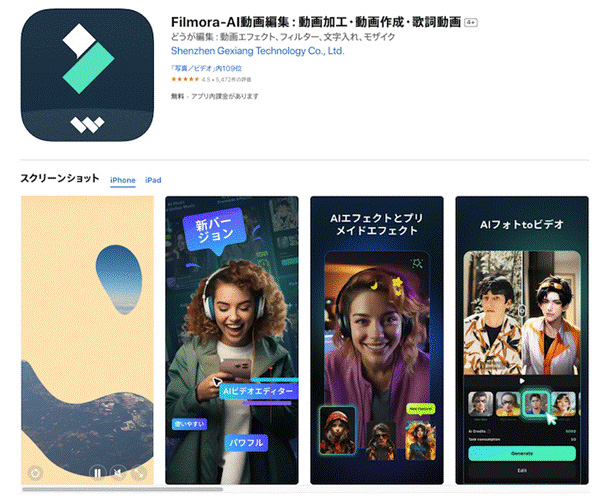
TikTokで歌ってみた動画を投稿する前に、まず必要なものを揃えましょう。
以下にまとめたので確認してください。
● スマホ(もしくはパソコン)
● ヘッドホン/イヤホン
● 歌ってみた動画で使う音源
● マイク/ステレオミキサーなど ※録音に必要な機材
● 動画編集ソフト(Filmora)
本当の最低限は、スマホ・イヤホンがあれば作れます。
しかし、アカペラになったり、音質がよくなかったりするのでクオリティが低い動画しか作れない可能性が高いです。
TikTokでバズるためには、パソコン・マイク・ステレオミキサーなどの機材を用意するのがおすすめです。
最後に、動画編集ソフトのFilmoraを忘れずに準備しましょう。
パソコンでもスマホでもTikTokで見てもらいやすい動画に仕上げるのに必要です。
②歌ってみた動画を録音・撮影する
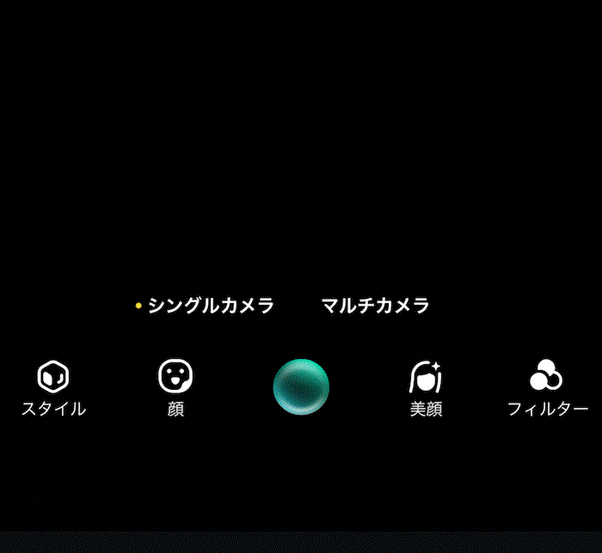
次に、TikTok用の歌ってみた動画を録音・撮影しましょう。
スマホのインカメラを使って動画と一緒に録音するか、レコーディングと別に動画撮影をする2つに分けられます。
人を映して自然な仕上がりにしたいなら動画と同時に録音、音や動画にこだわりたいなら別撮りしましょう。
Filmoraでは、トラックを分けて編集できるため、別撮りのほうが編集しやすいです。
ちなみに、録音機能があるので先に動画を取った場合は、編集画面から録音できます。
③Filmoraに動画・音声ファイルを取り込む
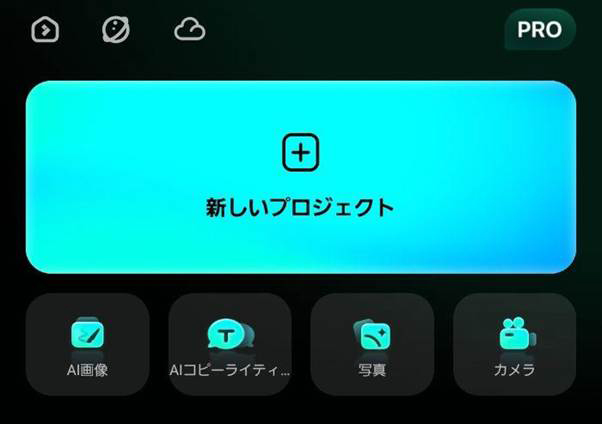
次にFilmoraに動画や音声ファイルを取り込みます。
スマホでアプリを開いて、「新しいプロジェクト」をタップします。
続けて、撮影した歌ってみた動画のファイルを選択しましょう。
④MIX・編集する
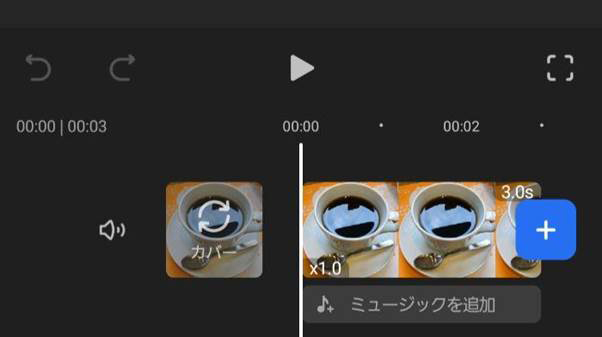
次に、Filmoraで編集します。
音の大きさを整えたり、自然につながるようにしたり、再生しながら編集しましょう。
音声抽出やノイズ削除など、TikTokの歌ってみた動画に便利な機能があります。
さまざまな機能を試しながらMIX・編集してください。
最後に、画面右上のエクスポートをタップすると動画が保存されます。
⑤TikTokに投稿する
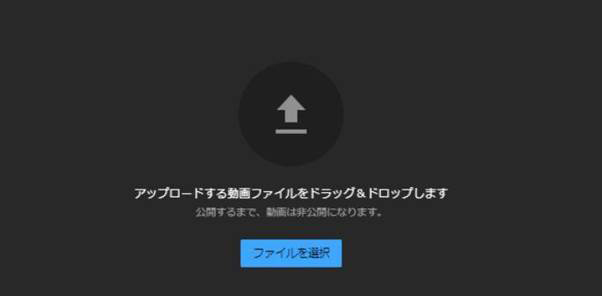
歌ってみた動画が作成できたらTikTokにアップロードしましょう。
まず、TikTokの画面下にある「+」をタップしてください。
アプリ内での撮影ではなく、アップロードに進んでください。
Part4.TikTokの歌ってみたを動画をパソコンで編集する方法
ここまでTikTokの歌ってみた動画をスマホで投稿するまでの手順を紹介しましたが、次にパソコンで編集する手順を解説します。
1. パソコン版のWondershareFilmoraで動画・音声ファイルを取り込む
2. パソコンでMIX・編集する
まず、動画・音声ファイルを取り込むところから紹介します。

パソコン版のWondershareFilmoraで動画・音声ファイルを取り込む
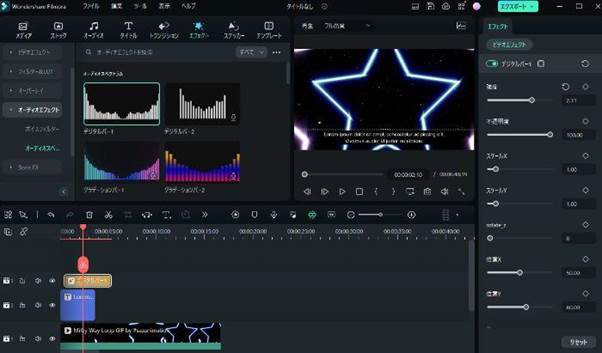
歌ってみた動画を撮ったり、録音したりしたあとにパソコンでFilmoraを起動してください。
「新しいプロジェクト」をクリックして動画編集画面に移ります。
続けて、歌ってみた動画のファイルをドラッグアンドドロップで画面下のタイムラインに移しましょう。
パソコンでMIX・編集する
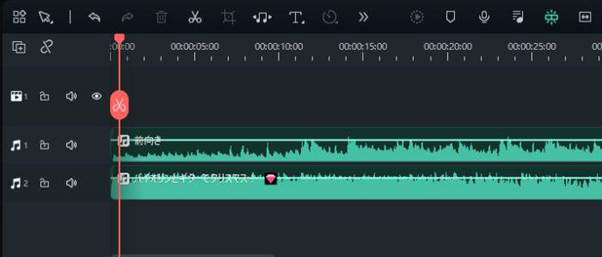
次にFilmoraでMIX・編集をします。
聴きやすい音量やエフェクトを駆使して編集してください。
パソコン版はオートリフレーム機能を使えるため、歌ってみた動画で歌い手の人を魅力的に映せます。
オートリフレーム機能とは、特定の対象物に焦点を合わせて、フレームから見切れないようにキープする技術です。
横長で動画を撮影して、TikTokのように縦型の動画に編集する際に活用できます。
オートリフレーム機能を利用する場合は、取り込み時に設定する必要があります。
「新しいプロジェクト」の下にあるツール類から、「オートリフレーム」を選んで編集を始めましょう。
また、パソコン版のFilmoraではTikTokに直接アップロードも可能です。
自分のTikTokアカウントと事前に連携しておけば、継続的に動画投稿しやすくなります。
Part5.TikTokの歌ってみた動画で著作権違反しないよう注意する
TikTokの歌ってみた動画では、著作権違反しないように注意しましょう。
以下が、著作権違反と見なされる使用例です。
● CD音源やカラオケの音楽に合わせて歌う
● アニメ・映画のシーンを使用する
● JASRACが管理外の楽曲を利用する
● テレビ・ラジオの音源をそのまま使用する
CD音源やカラオケボックスのメロディーを使うのは、著作権違反に問われる可能性が高いです。
また、アニメや映画のシーンごと動画に使うと、映像の面でも問題となる場合があります。
JASRACが管理していない楽曲を使用するのもNGです。
動画が削除されたり、アカウント凍結になったりするかもしれません。
また、最悪の場合は訴訟まで発展します。
ちなみに、アカウント凍結にならなくても「シャドウバン」になる場合もあります。
ほかのユーザーが動画を視聴できなくなる状態です。
対策としては以下のような方法があります。
● TikTok公式の音源に合わせて歌う
● JASRACの管理対象の曲を演奏して歌う
● 自分で作った曲を使う
● 著作権フリーの曲を使う
TikTokはJASRACと包括契約を結んでいるため、一部の楽曲は公式で利用できます。
また、JASRACの管理対象の曲を演奏して歌う分には問題ありません。
Part6.TikTokの歌ってみた動画をバズらせるコツ
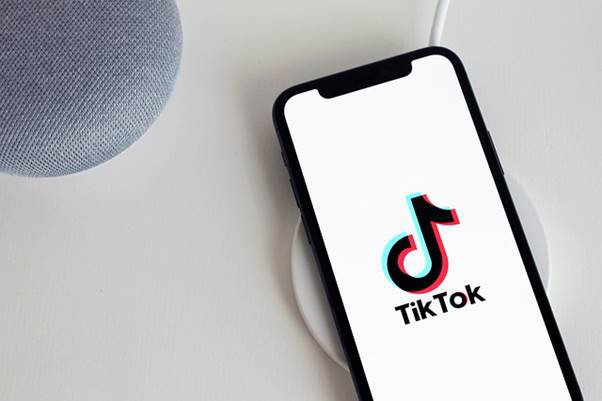
TikTokの歌ってみた動画をバズらせるコツは以下のとおりです。
● 流行りの曲を歌う
● 18~25歳が懐かしいと感じる曲を使う
● トレンドのハッシュタグを使用する
● フォロワーとコミュニケーションを取る
● 5本以上あるいは5日以上継続して投稿する
● 同じ時間帯に投稿する
流行っている曲を歌うのは当然コツの1つです。
一方で、メインのTikTokの視聴者層である18~25歳が懐かしいと感じる曲を使うのもいいかもしれません。
トレンドのハッシュタグを使ったり、フォロワーのコミュニケーションも大事です。
また、5本以上継続して投稿したり、見られやすい同じ時間帯を狙って投稿するなど地道な努力を要します。
TikTokの歌ってみた動画をバズらせたい人は、ぜひ試してください。
まとめ.TikTokで歌ってみた動画を作成するならFilmora
TikTokで歌ってみた動画を作成するならFilmoraがおすすめです。
スマホアプリがあり、スマホ1台でクオリティの高い歌ってみた動画を編集できます。
また、パソコン版では歌ってみた動画で使えるオートリフレーム機能やTikTokの直接アップロードなど便利な機能を搭載しています。
スマホ・パソコン両方使えるので、これから歌ってみた動画をTikTokに投稿していくなら以下から無料でダウンロードして使いましょう!








役に立ちましたか?コメントしましょう!